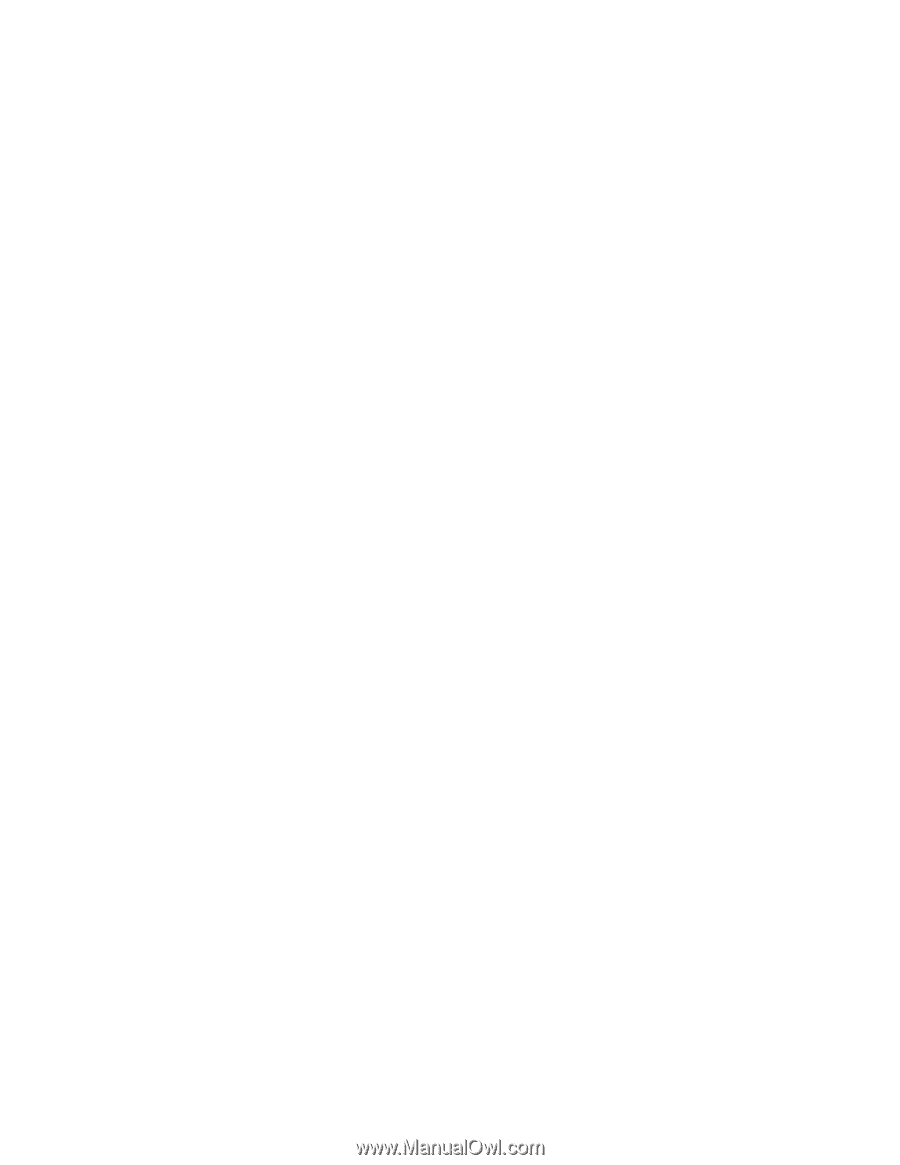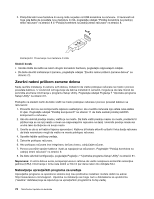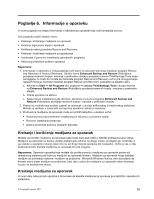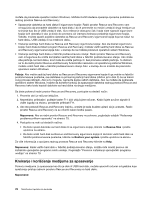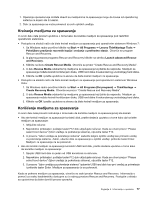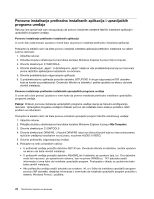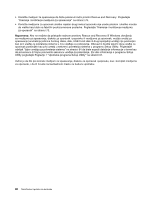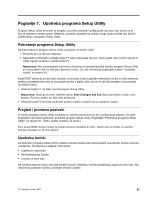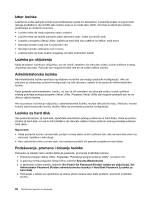Lenovo ThinkCentre M91 (Serbian Latin) User Guide - Page 91
Kreiranje medijuma za spasavanje, Otvoriće se prozor Create Rescue and Recovery Media.
 |
View all Lenovo ThinkCentre M91 manuals
Add to My Manuals
Save this manual to your list of manuals |
Page 91 highlights
1. Operacije oporavka koje možete obaviti sa medijumima za spasavanje mogu da zavise od operativnog sistema na kojem ste ih kreirali. 2. Disk za spasavanje se može pokrenuti sa svih optičkih uređaja. Kreiranje medijuma za spasavanje U ovom delu ćete pronaći uputstva o tome kako da kreirate medijum za spasavanje pod različitim operativnim sistemima. • Postupite na sledeći način da biste kreirali medijum za spasavanje pod operativnim sistemom Windows 7: 1. Sa Windows radne površine kliknite na Start ➙ All Programs ➙ Lenovo ThinkVantage Tools ➙ Poboljšano pravljenje rezervnih kopija i vraćanje u prethodno stanje. Otvoriće se program Rescue and Recovery. 2. Iz glavnog prozora programa Rescue and Recovery kliknite na strelicu Launch advanced Rescue and Recovery. 3. Kliknite na ikonu Create Rescue Media. Otvoriće se prozor "Create Rescue and Recovery Media". 4. U delu Rescue Media odaberite tip medijuma za spasavanje koji želite da napravite. Medijum za spasavanje možete kreirati korišćenjem diska, USB hard diska ili sekundarnog unutrašnjeg hard diska. 5. Kliknite na OK i pratite uputstva na ekranu da biste kreirali medijum za spasavanje. • Postupite na sledeći način da biste kreirali medijum za spasavanje pod operativnim sistemom Windows Vista: 1. Sa Windows radne površine kliknite na Start ➙ All Programs (Svi programi) ➙ ThinkVantage ➙ Create Recovery Media. Otvoriće se prozor "Create Rescue and Recovery Media". 2. U delu Rescue Media odaberite tip medijuma za spasavanje koji želite da napravite. Medijum za spasavanje možete kreirati korišćenjem diska, USB hard diska ili sekundarnog unutrašnjeg hard diska. 3. Kliknite na OK i pratite uputstva na ekranu da biste kreirali medijum za spasavanje. Korišćenje medijuma za spasavanje U ovom delu ćete pronaći instrukcije o tome kako da koristite medijum za spasavanje koji ste kreirali. • Ako ste kreirali medijum za spasavanje koristeći disk, pratite sledeća uputstva o tome kako da koristite medijum za spasavanje: 1. Isključite računar. 2. Neprekidno pritiskajte i puštajte taster F12 dok uključujete računar. Kada se otvori prozor "Please select boot device" (Izbor uređaja za pokretanje sistema), otpustite taster F12. 3. U prozoru "Izbor uređaja za pokretanje sistema" izaberite željeni optički uređaj kao primarni uređaj za pokretanje sistema. Zatim, ubacite disk za spasavanje u optički uređaj i pritisnite taster Enter. Medijum za spasavanje će se pokrenuti. • Ako ste kreirali medijum za spasavanje koristeći USB hard disk, pratite sledeća uputstva o tome kako da koristite medijum za spasavanje: 1. Spojite USB hard disk na jedan od USB konektora na računaru. 2. Neprekidno pritiskajte i puštajte taster F12 dok uključujete računar. Kada se otvori prozor "Please select boot device" (Izbor uređaja za pokretanje sistema), otpustite taster F12. 3. U prozoru "Izbor uređaja za pokretanje sistema" izaberite USB hard disk kao prvi uređaj za pokretanje i pritisnite taster Enter. Medijum za spasavanje će se pokrenuti. Kada se pokrene medijum za spasavanje, otvoriće se radni prostor Rescue and Recovery. Informacije o pomoći za svaku karakteristiku dostupne su iz radnog prostora Rescue and Recovery. Postupite u skladu sa uputstvima da biste dovršili proces oporavka. Poglavlje 6. Informacije o oporavku 77